- 公開日:
Google Oneの料金プラン
この記事では、Google Oneの有料の料金プランをご紹介します。
また、Google Oneのプランを変更すると差額はどうなるのか、プランの変更方法についても解説しています。
自分に合ったプランを選んで、Google Oneを活用しましょう。
Google Oneの有料の料金プランのご紹介
Google Oneの料金プランは、7種類からお選びいただけます。
以下の表は、Google Oneの有料料金(税込み)プランの概要です。
| プラン | 月額 | 年額 | 利用対象 |
|---|---|---|---|
| 100GB | 250円 | 2,500円 | 全ユーザー |
| 200GB | 380円 | 3,800円 | 全ユーザー |
| 2TB | 1,300円 | 13,000円 | 全ユーザー |
| 5TB | 3,250円 | 32,500円 | 既存メンバーのアップグレードのみ |
| 10TB | 6,500円 | なし | 既存メンバーのアップグレードのみ |
| 20TB | 13,000円 | なし | 既存メンバーのアップグレードのみ |
| 30TB | 19,500円 | なし | 既存メンバーのアップグレードのみ |
すべてのGoogleアカウントには無料で15GBの保存容量がついています。
5TBまでは月額プランと年額プランがあり、10TBを超える場合は月額プランのみとなります。
年額プランは2ヶ月分の割引特典があるため、月額プランよりお得なプランとなっています。
お得に購入したい方は年額プランをおすすめします。
有料プランでは、容量に加え、以下のような様々なサービスを受けることができます。
- Googleからのサポートが受けられる(カスタマーサービスへ無料相談)
- 家族(最大5人)でストレージを共有できる
- 自動でバックアップができる
- 特典が配布される(YouTube Premium トライアルなど)
Google Oneのプランを変更した時に差額はどうなる?
Google Oneプランの購入代金は返金できません。
しかし、途中でプランを変更した場合、現在のプランでは日割りで残金を計算し、その残金は次のプランで消化されます。
残金がなくなると、次のプランの課金が開始されます。
例えば、100GBプランの年額2,500円を、3ヵ月後に200GBプランの年額3,800円に変更したい場合があるとします。
この場合、100GBプランの未使用残容量分(4ヶ月後以降分)は、200GBプランの更新日に分配されます。追加料金は発生しませんので、ご安心ください。
逆にダウングレード(200GB→100GB)した場合、その差額も次のプランに適用されます。
プランの変更方法
Google Oneのプランを変更するには、アプリまたはパソコンからGoogle Oneにログインしてください。
今回は、パソコンにログインした後に、100GBプランから200GBプランに変更する手順を説明します。
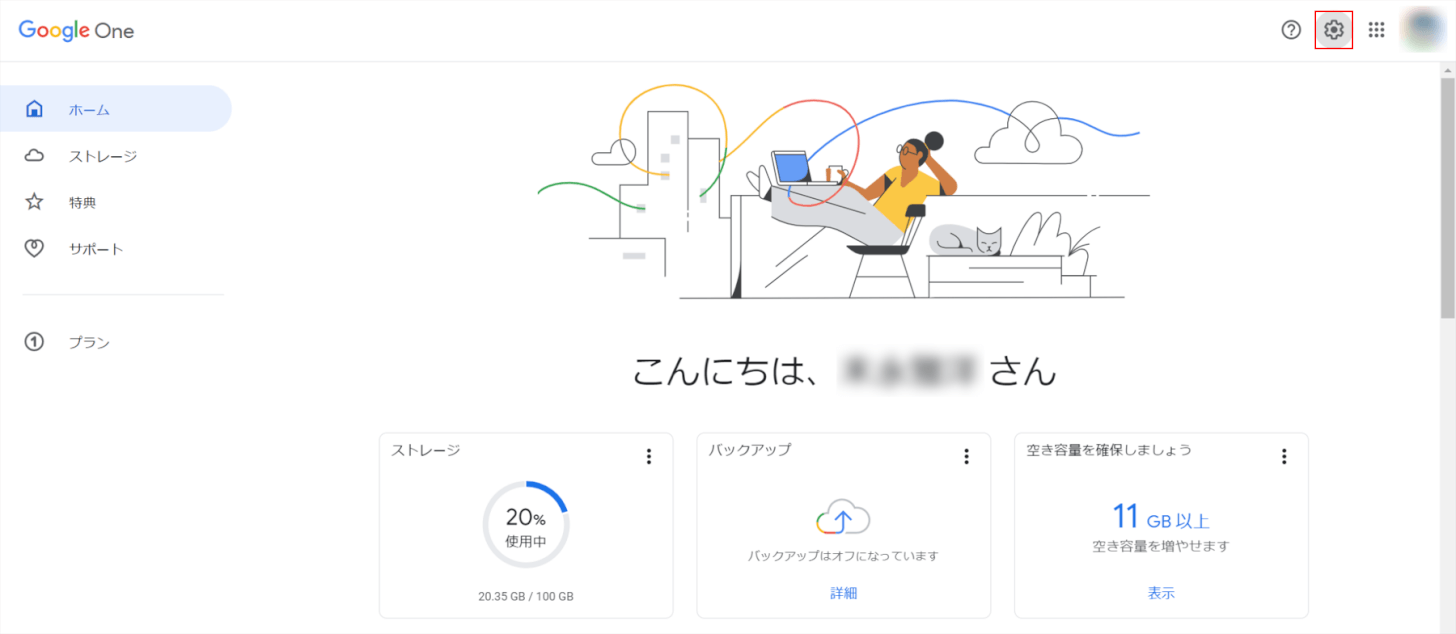
画面右上の設定マークをクリックします。
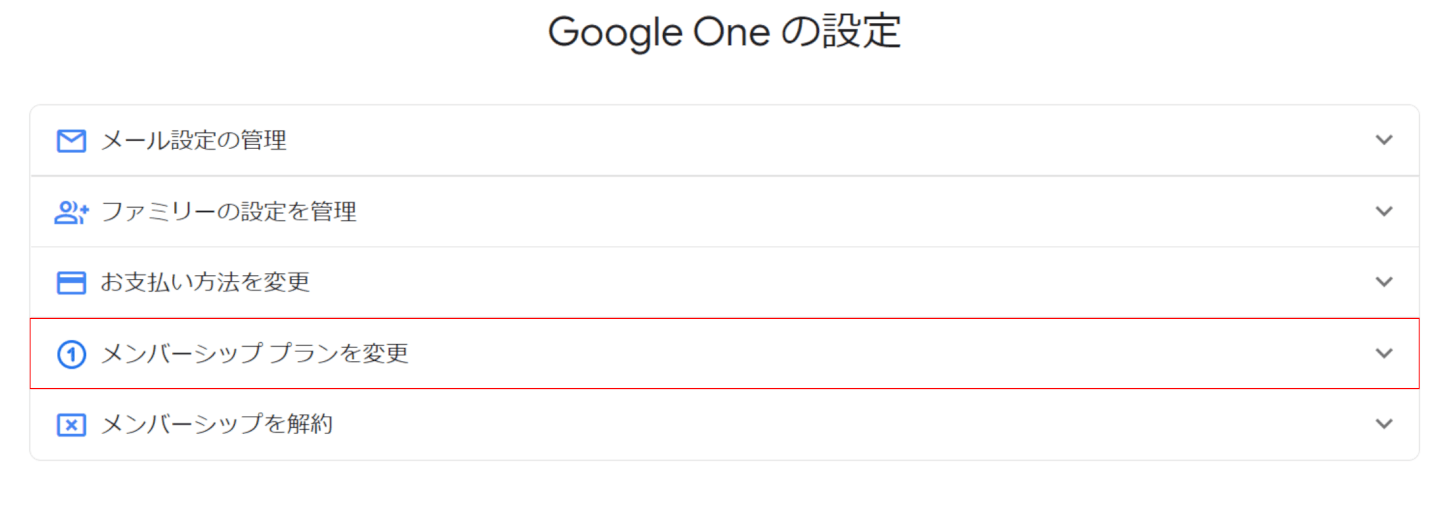
メンバーシッププランを変更をクリックします。
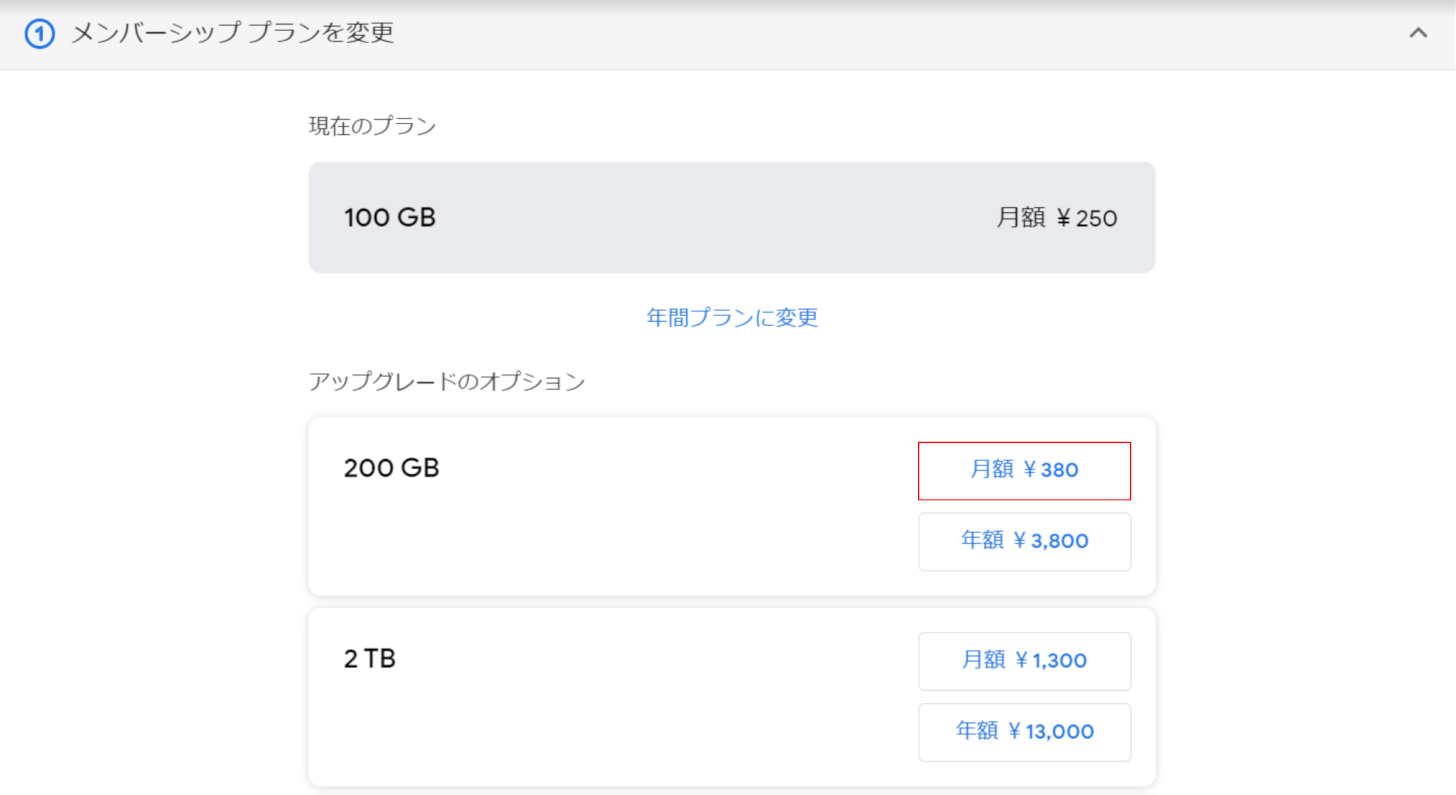
変更したいプランの金額(例:200GB 月額¥380)を選択します。
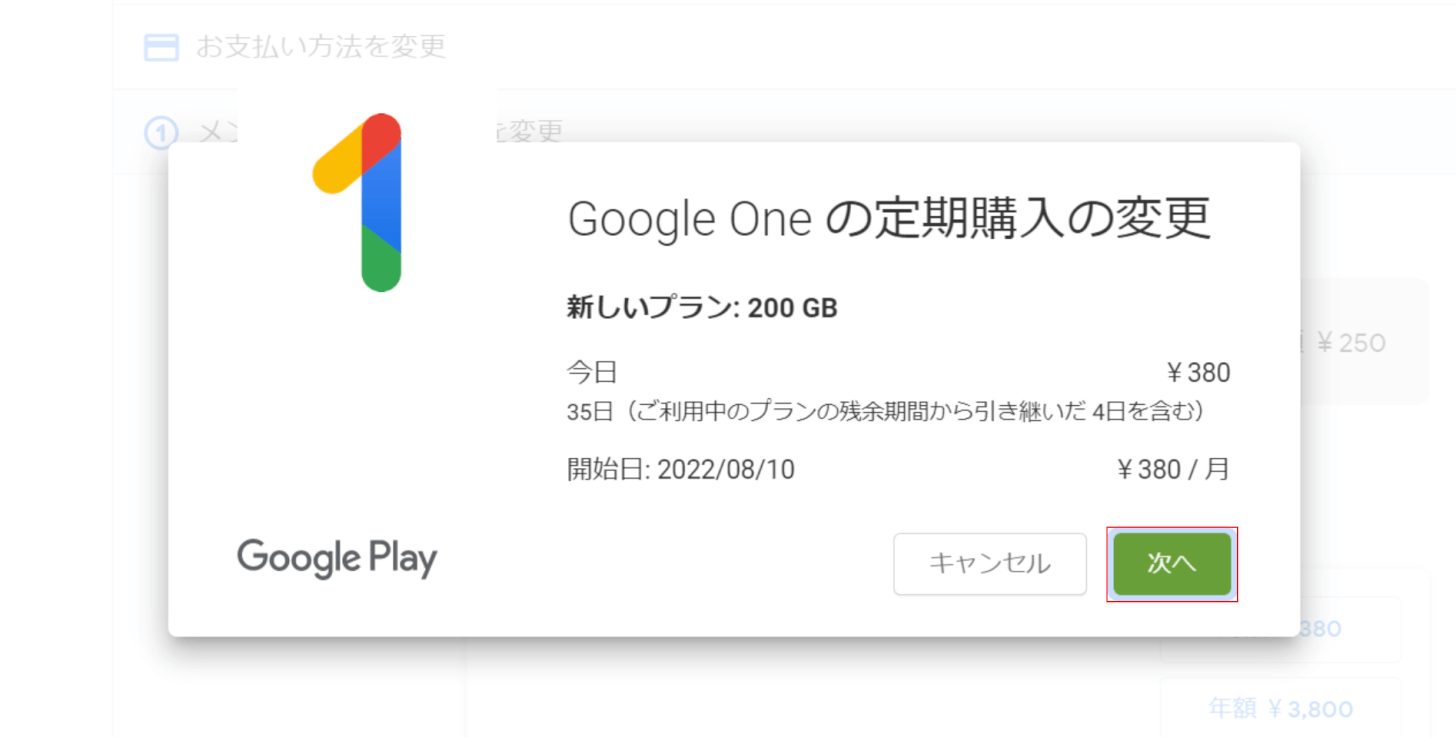
「次へ」ボタンをクリックします。
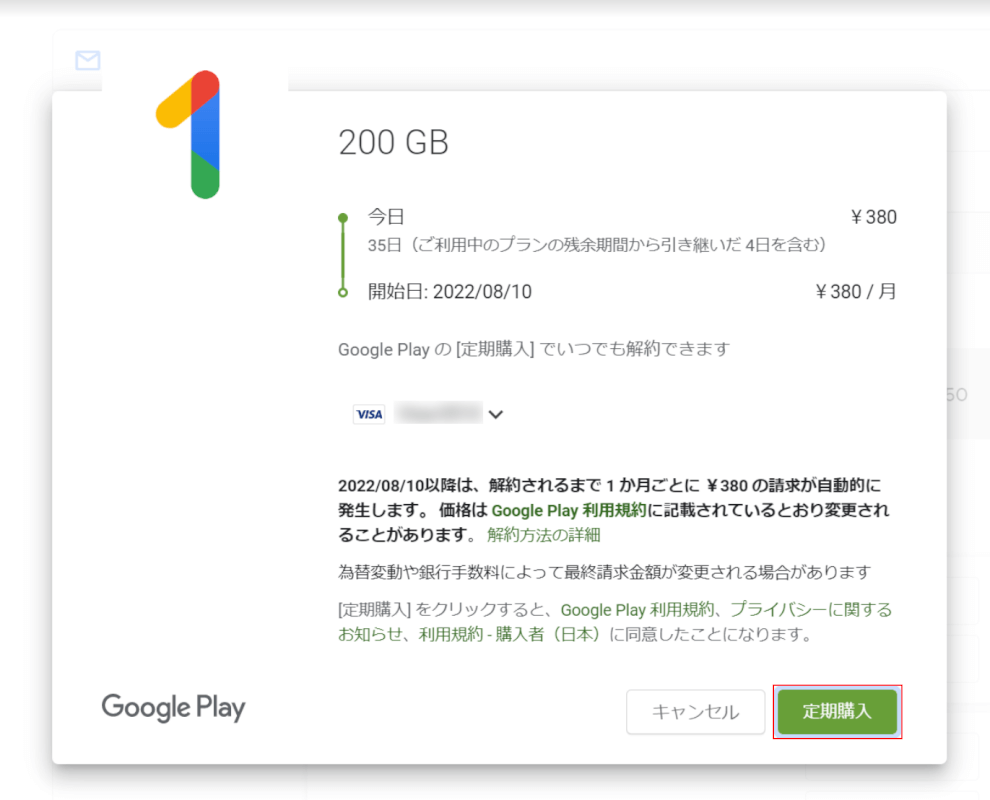
「定期購入」ボタンをクリックします。
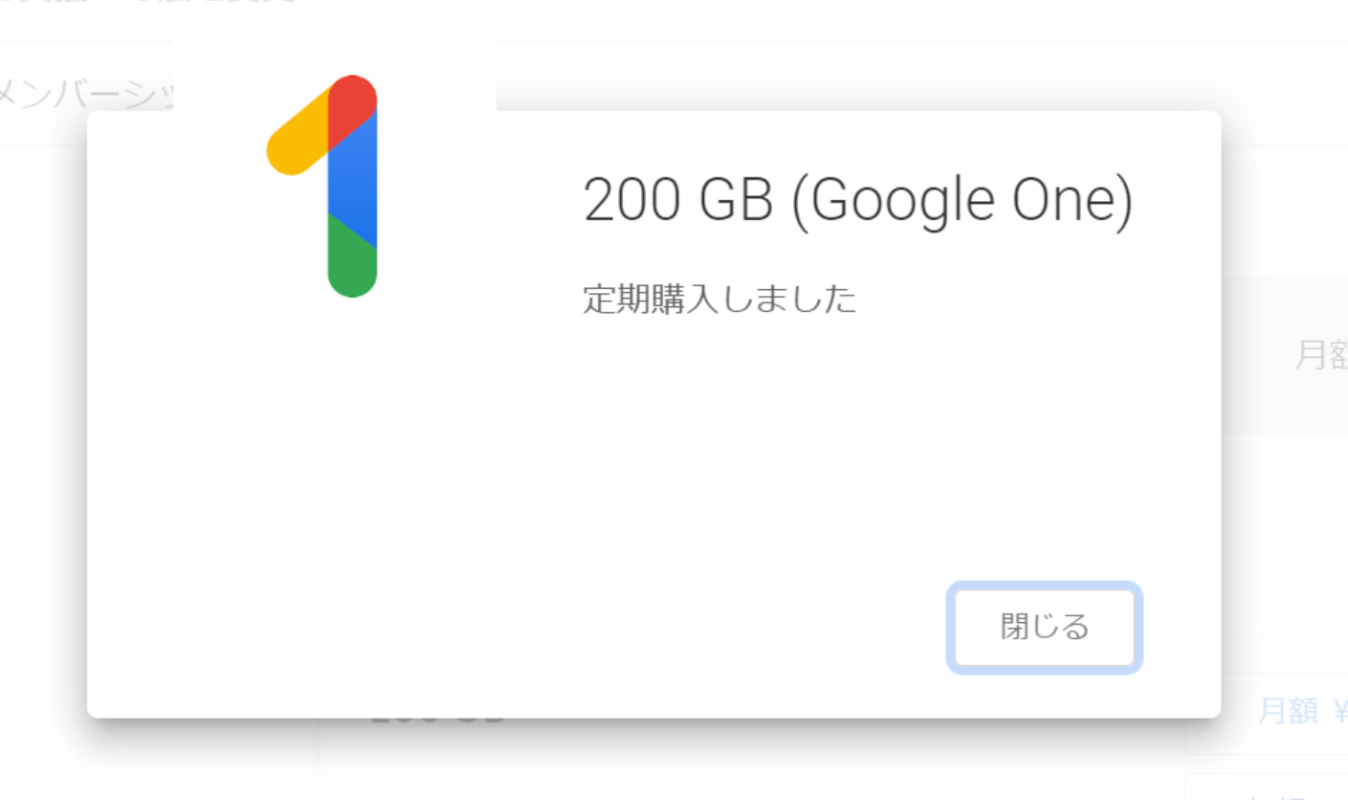
「定期購入しました」と表示されたので、プランを変更することができました。
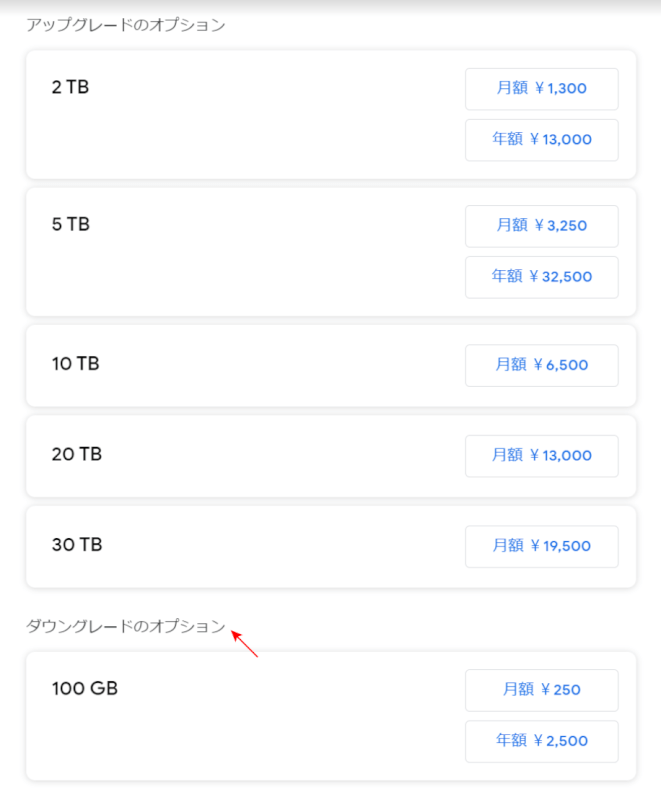
プランの容量を下げたい場合は、ダウングレードのオプションをクリックして進めてください。
プランを選ぶ際には、現在の容量を確認するのがよいでしょう。現在の容量を確認するには、Google One アプリを使用します。
使用している容量を確認する方法は、以下の記事の「ストレージを確認する」セクションに記載しています。